Liên hệ với chúng tôi
Chúng tôi luôn sẵn sàng hỗ trợ 24/7 bằng tiếng Anh, tiếng Nga, tiếng Trung, tiếng Việt và tiếng Bồ Đào Nha. Vui lòng điền đầy đủ thông tin vào form dưới đây và chúng tôi sẽ liên lạc với bạn sớm nhất có thể!
Các chủ đề phổ biến: Multilogin X, Multilogin 6,
-
Truy xuất token Sử dụng token tự động hóa trong không gian làm việc Truy xuất ID hồ sơ, thư mục và không gian làm việc Truy xuất ID người dùng Ví dụ về tự động hóa Selenium Ví dụ về tự động hóa Playwright Ví dụ về tự động hóa Puppeteer Đăng nhập vào Multilogin tự động Thiết lập thu thập cookie tự động Tự động khởi chạy agent Xuất chi tiết proxy từ hồ sơ Chuyển đổi danh sách proxy bên ngoài thành các tệp JSON có hỗ trợ API Câu hỏi thường gặp về tự động hóaKết nối agent Không thể khởi chạy hồ sơ hoặc kết nối với proxy Câu hỏi thường gặp về khắc phục sự cố Kiểm tra proxy Không thể khởi động Multilogin Sử dụng Multilogin trên macOS Lưu dữ liệu hồ sơ Điều tra các vấn đề về tốc độ Lỗi: Failed to get profile data Ngăn chặn agent tự động gửi tệp nhật ký Cách xử lý các vấn đề cấm
-
Hướng dẫn nhanh để bắt đầu tự động hóa trình duyệt trong Multilogin 6 CLI và API cục bộ trong Multilogin 6 Tự động hóa trình duyệt Selenium trong Multilogin 6 Tự động hóa trình duyệt Puppeteer trong Multilogin 6 Chạy Multilogin 6 trong vùng chứa Docker Câu hỏi thường gặp về tự động hóa trong Multilogin 6Lỗi: Failed to get IP data: can't connect through proxy Lỗi: Javax.crypto.badpaddingexception: pad block corrupted Trạng thái: Update in progress...Loading (1) of 2 components Không thể khởi chạy một hồ sơ trong Multilogin 6 Lỗi: Fingerprint composition failed Lỗi kết nối do các ký tự không phải là ký tự Latinh trong Windows Lỗi: Mimic/Stealthfox executable is not found Hồ sơ trình duyệt hiện trạng thái "Error" trong Multilogin 6 Lỗi JavaScript khi chuyển sang chế độ tối trong Multilogin 6 Các lỗi thường gặp và cách khắc phục trong Multilogin 6
Sử dụng agent
Được viết bởi Tania Nguyen
Cập nhật lần cuối vào October 29th, 2024
Sau khi đăng nhập lần đầu vào tài khoản của mình, bạn sẽ được nhắc tải xuống, cài đặt và kết nối agent . Nó là một ứng dụng dành cho máy tính để bàn chạy ở chế độ nền và có thể khởi chạy các cấu hình trình duyệt.
Lưu ý rằng không cần kết nối với agent, bạn vẫn có thể quản lý các thành viên nhóm, các nhóm và hồ sơ trình duyệt (tạo, sao chép và di chuyển).
Tình cờ gặp lỗi kết nối agent? Tìm hiểu về những lý do và giải pháp có thể có ở đây .
Kết nối agent
Kết nối qua giao diện người dùng
- Tải xuống agent cho hệ điều hành của bạn
- Trên máy Mac , hãy đảm bảo hệ điều hành của bạn là 14 (Sonoma) hoặc mới hơn; chọn "M-series" cho chip M1, M2, M3 và "Intel" cho các model khác
- Nhấp vào tệp đã tải xuống để mở trình cài đặt
- Trên Windows , nhấp chuột phải vào file và chọn “Run as Administrator”
- Thực hiện theo các hướng dẫn trên màn hình để hoàn tất cài đặt
- Nhấp vào “Kết nối agent” và đợi trong khi Multilogin tải xuống tất cả các thành phần và thiết lập kết nối (thời gian chờ có thể lâu hơn với tốc độ kết nối chậm hơn)
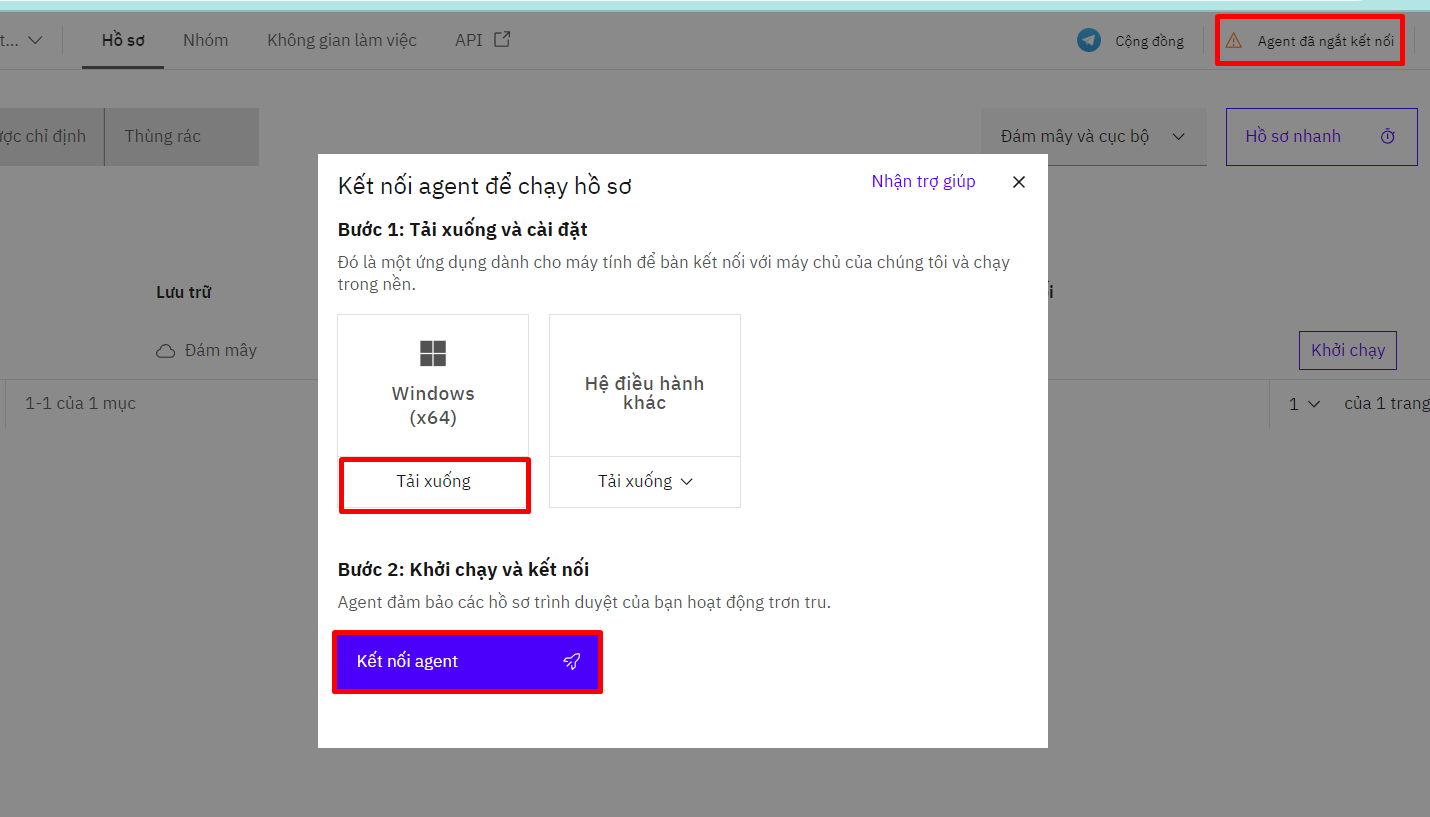
Kết nối thủ công
Sau khi cài đặt, agent sẽ khởi chạy và tự động kết nối theo mặc định.
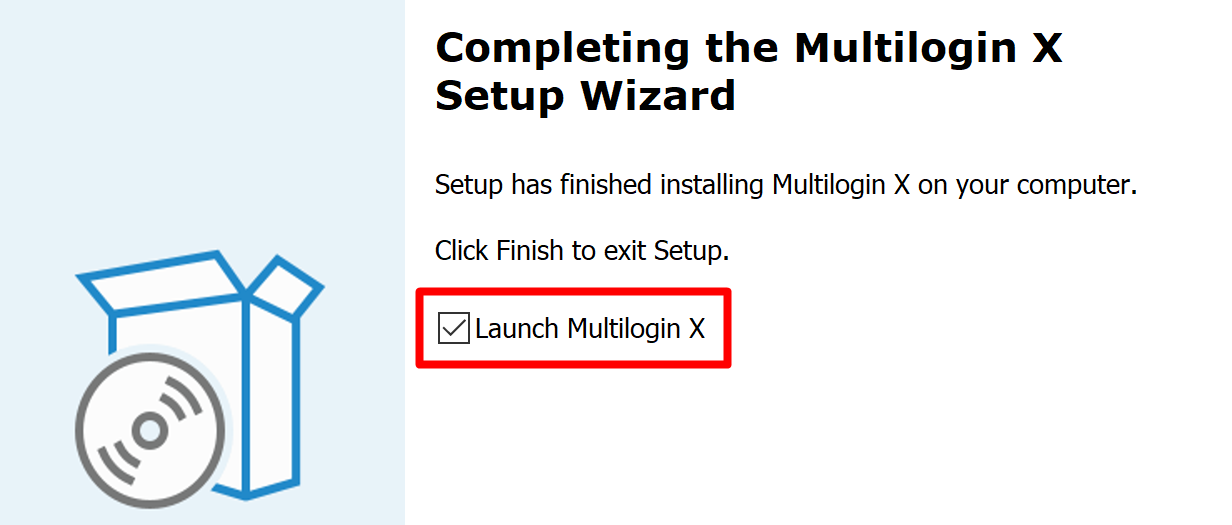
Nếu cần, bạn cũng có thể khởi chạy nó bằng cách truy cập liên kết này trong trình duyệt: mlx://start?port=45000 . Tìm vị trí của tệp thực thi bên dưới.
Windows
Tên tập tin: Agent.exe
Vị trí tệp: C:\Users\%username%\AppData\Local\ Multilogin X \agent.exe
Lệnh: "C:\Users\%username%\AppData\Local\ Multilogin X \agent.exe"
macOS
Tên tập tin: Multilogin X .app
Vị trí tệp: Thư mục ứng dụng
Lệnh: open -a Multilogin X .app
Linux
Tên tập tin: mlx
Vị trí tệp: Danh sách ứng dụng
Lệnh: mlx
Tự động kết nối khi khởi động
Agent có thể được thiết lập để tự động khởi chạy mỗi lần khởi động lại thiết bị. Sử dụng Trình lập lịch tác vụ trên Windows hoặc chạy tập lệnh được cung cấp tại đây.
Kết nối trên Linux headless
Sau đây là cách cài đặt và chạy tác nhân Multilogin X trên hệ thống Linux headless:
- Tải xuống phiên bản agent mới nhất:
curl -L -f -o mlxdeb.deb "https://mlxdists.s3.eu-west-3.amazonaws.com/mlx/latest/multiloginx-amd64.deb" - Trích xuất nội dung của mlxdeb.deb vào thư mục mlx:
sudo dpkg-deb -x mlxdeb.deb mlx - Giải nén các tập tin điều khiển của mlxdeb.deb vào thư mục DEBIAN:
sudo dpkg-deb --control mlxdeb.deb - Cài đặt gói .deb:
sudo dpkg -i mlxdeb.deb - Khởi động máy chủ hiển thị ảo ở chế độ nền:
Xvfb :99 -screen 0 1920x1080x24 & - Chạy agent:
mlx &
Ngắt kết nối agent
Windows
Đi tới Trình quản lý tác vụ, chọn cả hai quy trình bên dưới và nhấp vào “Kết thúc tác vụ”:

Bạn cũng có thể mở thanh tác vụ, nhấp chuột phải vào biểu tượng agent và chọn “Thoát”:

macOS
Đi tới Trình giám sát hoạt động, nhấp đúp vào cả hai quy trình bên dưới và chọn “Thoát”:

Bạn cũng có thể nhấp chuột phải vào biểu tượng agent trong Dock và chọn “Thoát”:
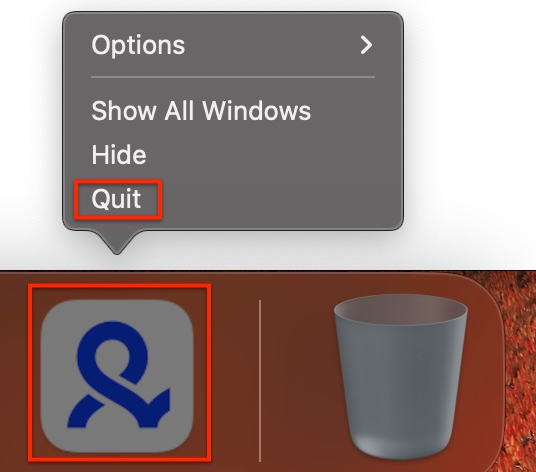
Linux
Đi tới Trình giám sát hệ thống, chọn cả hai quy trình bên dưới và nhấp vào “Kết thúc quá trình”:

Gỡ cài đặt agent
Windows
- Ngắt kết nối agent
- Trong menu Bắt đầu hãy nhấp vào biểu tượng bánh răng ⚙️
- Trong cài đặt Windows , chọn “Ứng dụng”
- Gõ “ Multilogin X ” vào thanh tìm kiếm
- Nhấp vào tên ứng dụng và chọn “Gỡ cài đặt”

macOS
- Ngắt kết nối agent
- Đi tới Finder và chọn “Ứng dụng”
- Nhấp chuột phải vào biểu tượng Multilogin X và chọn “Move to Bin”
Linux
- Ngắt kết nối agent
- Chạy lệnh này trong Terminal:
apt remove mlx
Kiểm tra phiên bản
Windows
- Trong menu Bắt đầu hãy nhấp vào biểu tượng bánh răng ⚙️
- Trong cài đặt Windows , chọn “Ứng dụng”
- Gõ “ Multilogin X ” vào thanh tìm kiếm
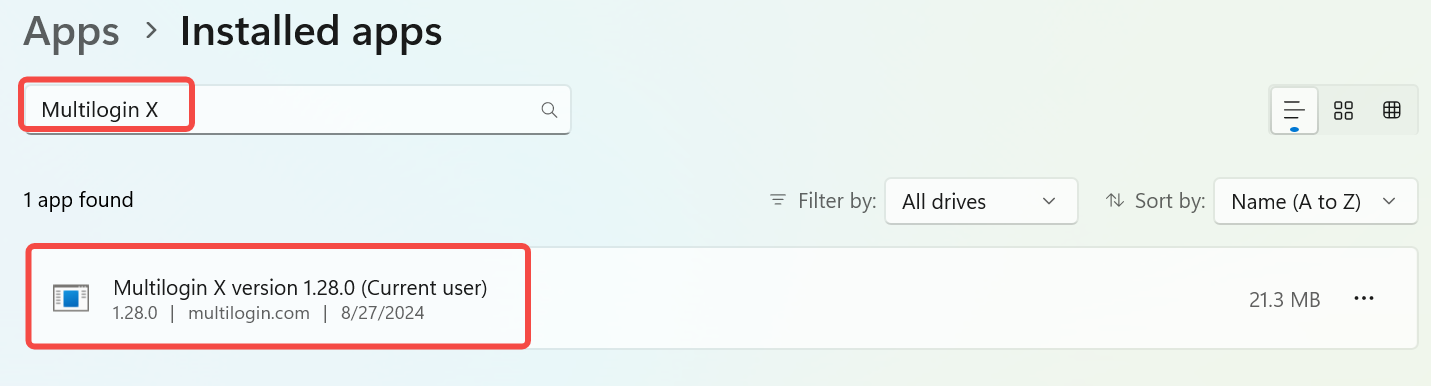
macOS
- Đi đến thư mục này trong trình quản lý tệp của bạn:
/Users/%username%/mlx/agent - Mở tệp
agent.logmới nhất và xem phiên bản

Linux
Trong Terminal, chạy lệnh mlx -v :

 Multilogin X
Multilogin X
 Multilogin 6
Multilogin 6